8 הדרכים הטובות ביותר לתקן את עמעום מסך האייפון באופן אוטומטי
Miscellanea / / March 28, 2022
המסך הוא חלק חיוני בסמארטפון. אם משהו לא בסדר בתצוגה, אתה עלול להתקשה אפילו להשתמש בטלפון שלך כראוי. בזמן צפייה בסרט או דפדוף ב- אפליקציית גלריה באייפון שלך, אתה התוכן שיהיה ניתן לצפייה בקלות בתצוגה.

לפעמים, ייתכן שהצג של האייפון שלך לא יפעל כמו שאתה מתכוון. יהיה זה ה המסך משחיר במהלך שיחה אוֹ בהירות אוטומטית לא עובדת. בעיה דומה נוספת היא שרמות בהירות המסך של האייפון ממשיכות להפחית. להלן מספר פתרונות פשוטים לשימוש כאשר מסך האייפון שלך ממשיך להתעמעם באופן אוטומטי.
1. השבת בהירות אוטומטית
סיבה נפוצה לכך שצג האייפון שלך מתעמעם אוטומטית היא בהירות אוטומטית. תכונה זו מתאימה אוטומטית את בהירות המסך בהתאם לאור הסביבה. עם זאת, הבהירות האוטומטית יכולה להתנהג בצורה מוזרה לפעמים, אז אולי תרצה להשבית אותה לרגע כדי לראות אם זה פותר את הבעיה.
שלב 1: פתח את אפליקציית ההגדרות באייפון שלך ונווט לקטע נגישות.

שלב 2: הקש על תצוגה וגודל טקסט.

שלב 3: גלול מטה ותמצא את מתג הבהירות האוטומטית. תכבה את זה.

2. כוונן ידנית את הבהירות
הבהירות של מסך האייפון שלך עשויה להיות נמוכה מדי עבור הסביבה שלך, במיוחד כשאתה בחוץ בשעות היום. במקרה כזה, התצוגה שלך תיראה עמומה ובלתי קריא. כך תוכל להגדיל את בהירות התצוגה באופן ידני כדי לראות אם זה משנה.
שלב 1: אם אתה משתמש באייפון ללא כפתור בית, החלק מטה מהפינה השמאלית העליונה של מסך האייפון שלך כדי לגשת למרכז הבקרה. באייפון עם כפתור בית, החלק למעלה מלמטה.
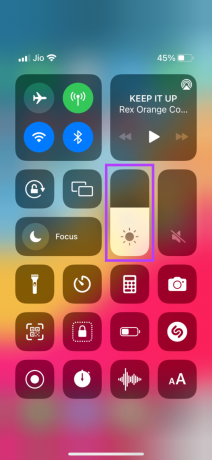
שלב 2: החלק מעלה על מחוון הבהירות כדי להגביר את הבהירות לרמה הרצויה.
3. השבת את מצב צריכת חשמל נמוכה
אם הסוללה של האייפון שלך מתרוקנת, ייתכן שמצב צריכת החשמל הנמוך נכנס אוטומטית. זה יגביל כמה תכונות באייפון שלך כדי לחסוך בסוללה. ואחת מהתכונות הללו כוללת גם את הבהירות המופחתת של המסך. כך תוכל להשבית את מצב צריכת חשמל נמוכה.
שלב 1: פתח את אפליקציית ההגדרות באייפון שלך ובחר באפשרות סוללה.
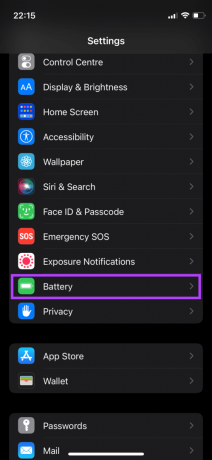
שלב 2: האפשרות הראשונה בחלק העליון היא מצב צריכת חשמל נמוכה. השבת את המתג שלידו.
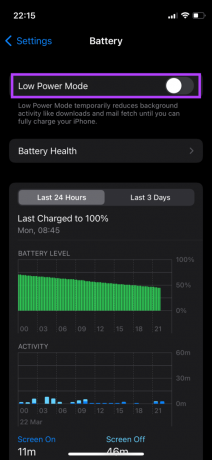
4. תן לאייפון שלך להתקרר
אחת הסיבות הנפוצות ביותר לכך שהמסך של האייפון מתעמעם היא התחממות יתר. אם השתמשת באייפון שלך באופן נרחב במשך תקופה רצופה, הוא עלול להתחמם יתר על המידה ולעמעם את המסך. כמו כן, זה יכול להתרחש אם אתה משתמש באייפון בחוץ במשך תקופה ממושכת ועוסקת במשימות תובעניות משאבים כמו משחקים, לחיצה על תמונות או עריכת וידאו.

הפתרון הוא להשאיר את האייפון במצב המתנה בסביבה קרירה יחסית. הימנע משימוש בו לזמן מה ותן לו להתקרר. ברגע שהטמפרטורות יחזרו לנורמליות, אתה אמור להיות מסוגל להשתמש באייפון שלך ברמות בהירות גבוהות יותר.
5. השבת את True Tone
True Tone היא תכונה שמכווננת אוטומטית את הניגודיות וטמפרטורת הצבע של התצוגה על סמך תאורת הסביבה. לפעמים, זה יכול לגרום לתצוגה שלך להיראות מעט משעממת. אתה יכול להשבית את True Tone כדי לבדוק אם זה משנה את בהירות המסך.
שלב 1: פתח את אפליקציית ההגדרות באייפון שלך ועבור אל תצוגה ובהירות.

שלב 2: כבה את המתג ליד True Tone.
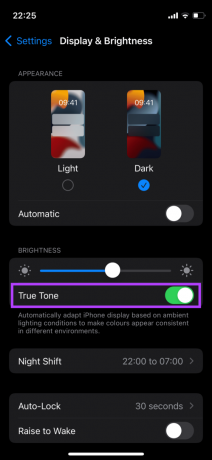
6. השבת משמרת לילה
אפל כוללת Night Shift באייפון כדי להפחית את כמות האור הכחול הנפלט מהתצוגה. תכונה זו גורמת לתצוגה להיראות חמה יותר (קצת צהובה) בלילה, ובכך קלה יותר על העיניים. אז אם תאורת הלילה מופעלת מוקדם יותר ממה שקבעתם, השבתתה יכולה לגרום לתצוגה של האייפון שלכם להיראות פחות עמומה.
שלב 1: פתח את אפליקציית ההגדרות באייפון שלך ועבור אל תצוגה ובהירות.

שלב 2: הקש על משמרת לילה.

שלב 3: כבה את המתגים לצד מתוזמן ו'הפעלה ידנית עד מחר'.
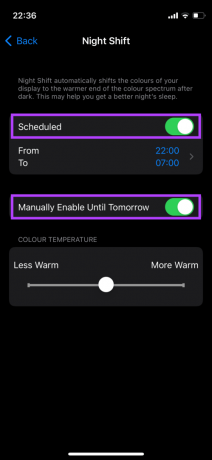
7. עבור למצב אור
מצב כהה יכול לעזור לך לחסוך בסוללה אם לאייפון שלך יש תצוגת OLED. זה גם נראה ללא ספק טוב יותר והוא פחות קשוח בתרחישים של תאורה חלשה. עם זאת, זה יכול לגרום לתצוגה של האייפון שלך להיראות משעממת, במיוחד באור שמש ישיר. אתה יכול לעבור למצב אור כדי לתקן את זה.
שלב 1: פתח את אפליקציית ההגדרות באייפון שלך ועבור אל תצוגה ובהירות.

שלב 2: בחר אור בקטע מראה.
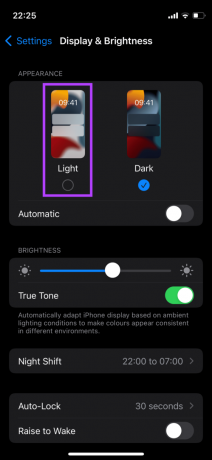
8. כפה על הפעלה מחדש של האייפון שלך
הפעלה מחדש בכוח יכולה לפעמים לתקן בעיות נפוצות באייפון שלך. אם אף אחד מהפתרונות לעיל לא עבד בשבילך, הנה איך אתה יכול לאלץ אתחול מחדש של האייפון שלך ולראות אם זה פותר את בעיית עמעום המסך.
לאייפון 6s ומטה:
לחץ והחזק את כפתור הבית וכפתור ההפעלה בו-זמנית. שחרר אותם כשתראה את הלוגו של אפל.
לאייפון 7:
לחץ והחזק את מקש עוצמת הקול ואת לחצן ההפעלה. שחרר אותם כשתראה את הלוגו של אפל.
לאייפון 8 ומעלה:
לחץ ושחרר את מקש הגברת עוצמת הקול, לחץ ושחרר את מקש הפחתת עוצמת הקול ולאחר מכן לחץ והחזק את לחצן הצד/ההפעלה עד שתראה את הלוגו של Apple.
תגיד שלום לעמעום מסך
לאחר שתבצע את השיטות שהוזכרו לעיל, לא תצטרך להתמודד עם מסך אייפון עמום. לרוב, המסך עמום עקב התחממות יתר (במיוחד בקיץ) כך שהדרך הטובה ביותר היא לאפשר לו להתקרר, לאתחל מחדש, ולאחר מכן להשתמש בו שוב כרגיל לאחר זמן מה.
עודכן לאחרונה ב-23 במרץ, 2022
המאמר לעיל עשוי להכיל קישורי שותפים שעוזרים לתמוך ב-Guiding Tech. עם זאת, זה לא משפיע על שלמות העריכה שלנו. התוכן נשאר חסר פניות ואותנטי.



